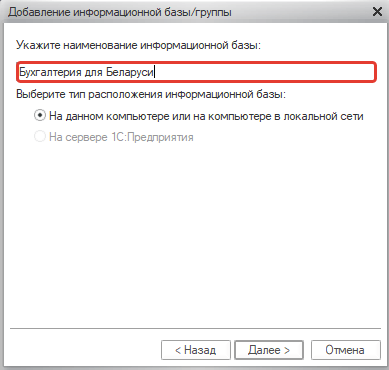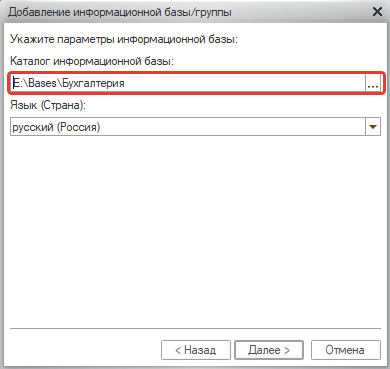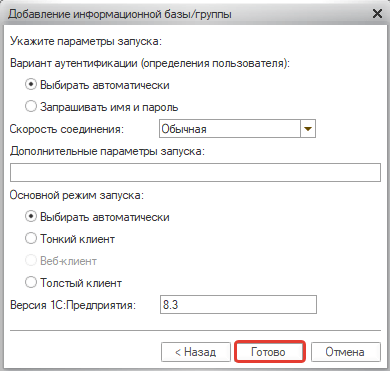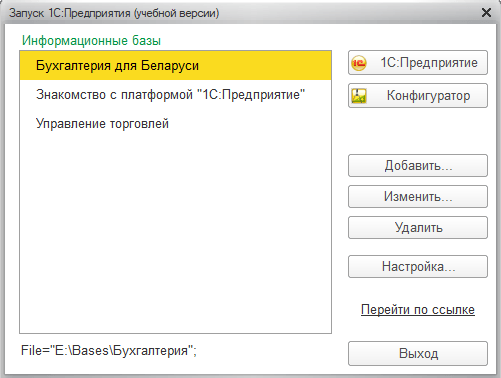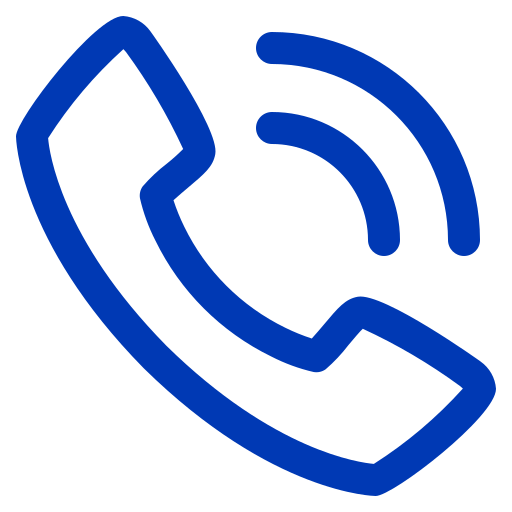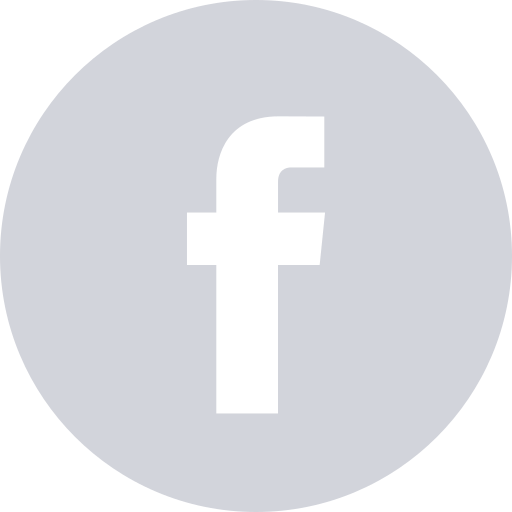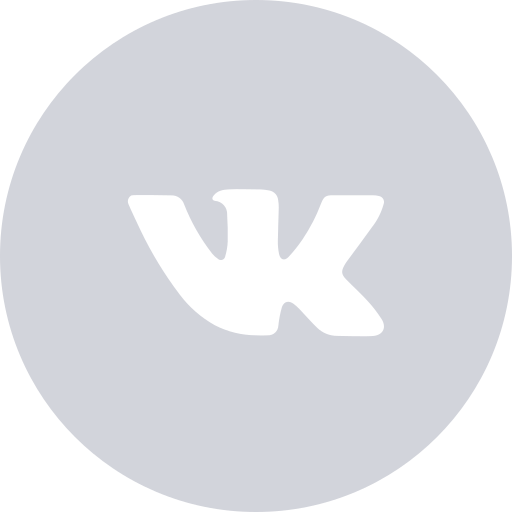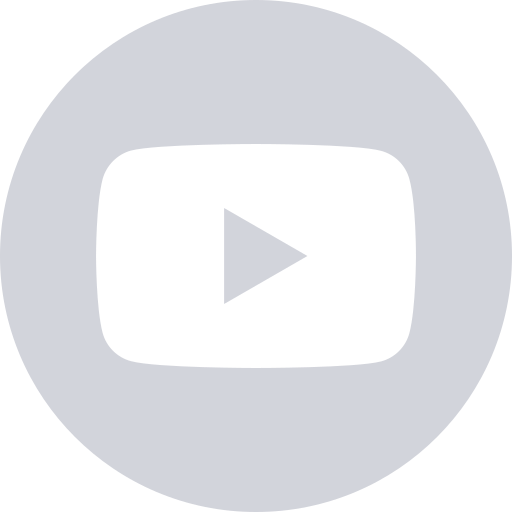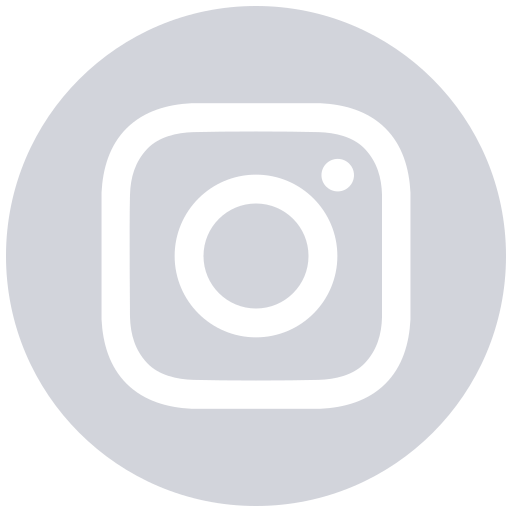Файловый вариант работы
Платформа 1С:Предприятие поддерживает два варианта работы: файловый и клиент-серверный. В обоих вариантах работы все прикладные решения работают полностью идентично.Подробнее о вариантах работы можно почитать в другой статье:Варианты работы 1С:Предприятие: файловый и клиент-серверныйВ текущей статье рассмотрим процесс создания информационной базы при использовании файлового варианта работы.
Файловый вариант работы рассчитан на персональную работу одного пользователя или работу небольшого количества пользователей в локальной сети (условно — до 5 пользователей).
В этом варианте все данные информационной базы (конфигурация, база данных, административная информация) содержаться в одном файле — файловой базе данных. Работу с этой базой данных осуществляет файловая СУБД, разработанная фирмой «1С» и являющаяся частью платформы.

Рассмотрим процесс создания новой информационной базы.1. Как создать базу 1С БЕЗ конфигурации
Для создания новой информационной базы 1С без конфигурации нужно запустить 1С с помощью ярлыка на рабочем столе либо через меню Пуск — 1С:Предприятие, в результате откроется окно со списком информационных баз. В этом окне нужно нажать на кнопку «Добавить»: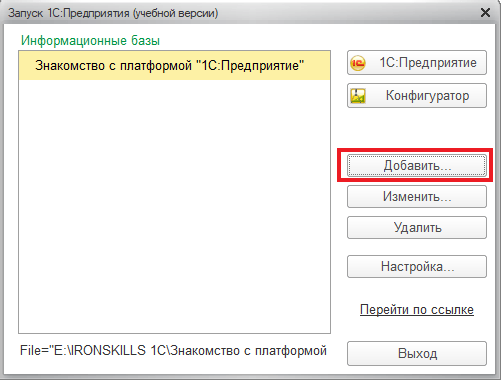
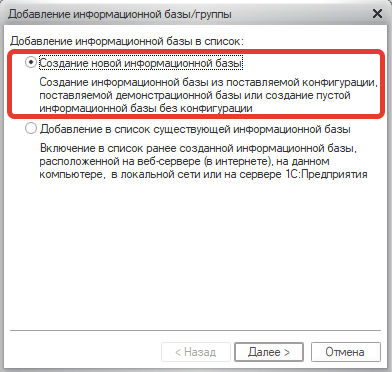
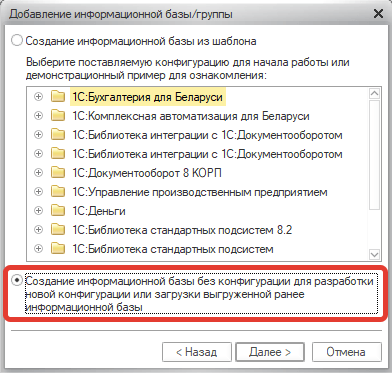
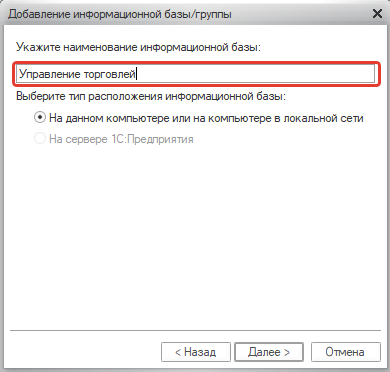
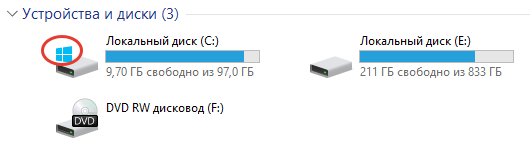
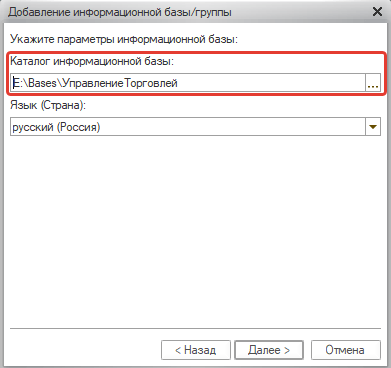
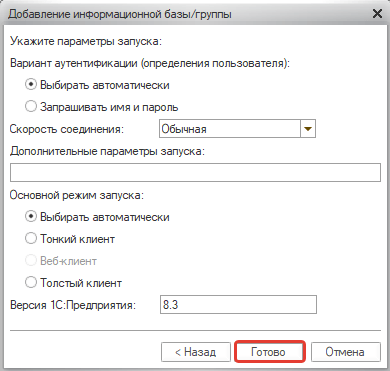
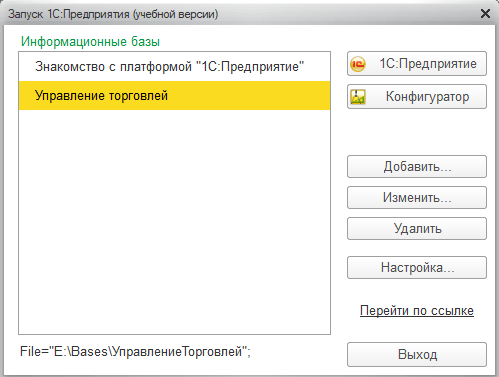
2. Как создать базу 1С из шаблона конфигурации
Этот вариант создания информационной базы используется в тех случаях, когда на компьютере установлен шаблон какой-либо конфигурации. Например, вы приобрели типовую конфигурацию «1С:Бухгалтерия 2.0», установили её на компьютер (Как установить шаблон конфигурации 1С?) и теперь нужно создать новую информационную базу на основе этой конфигурации для того чтобы начать вести учет.Запускаем 1С с помощью ярлыка на рабочем столе либо через меню Пуск — 1С:Предприятие, в результате откроется окно со списком информационных баз. В этом окне нужно нажать на кнопку «Добавить»: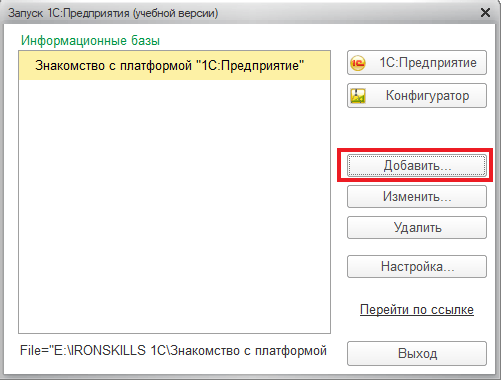
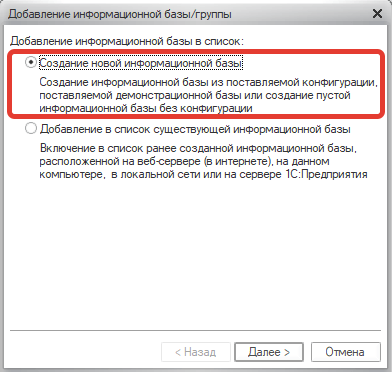
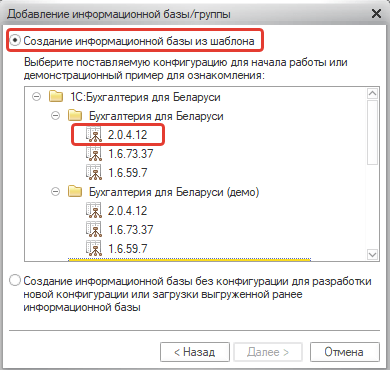
Далее нужно указать наименование информационной базы и тип расположения — «На данном компьютере или на компьютере в локальной сети»: